노트북 화면 밝기 조절 방법과 자동 조절 해제하기
노트북을 사용할 때 화면 밝기를 적절히 조절하는 것은 매우 중요합니다. 밝기가 너무 어둡거나 밝으면 눈의 피로도를 증가시키며, 작업의 효율성에도 영향을 미칠 수 있습니다. 이번 글에서는 노트북의 화면 밝기를 조절하는 다양한 방법과 특히 자동 조절 기능을 해제하는 방법에 대해 설명드리겠습니다.

1. 화면 밝기의 중요성
화면의 밝기는 작업 환경에 직접적인 영향을 미칩니다. 적절한 밝기는 사용자의 시각적 편안함을 증진시키고, 장시간 사용 시에도 눈의 피로를 최소화하는 데 도움을 줍니다. 또한, 주위 환경에 따라 밝기를 조절하면 배터리 소모를 줄이고 기기를 효율적으로 사용할 수 있습니다. 따라서 상황에 맞는 밝기 조절은 필수적입니다.
2. 화면 밝기 조절 방법
노트북의 화면 밝기를 조절하는 방법은 여러 가지가 있으며, 사용자의 편의와 설정에 따라 선택할 수 있습니다. 아래에서 다양한 방법을 살펴보겠습니다.
- 키보드 단축키 사용하기: 많은 노트북에는 화면 밝기를 조절할 수 있는 전용 기능 키가 있습니다. 일반적으로 F1부터 F12까지의 키 중 하나에 밝기 조절 아이콘이 표시되어 있으며, Fn 키와 함께 사용하여 밝기를 높이거나 낮출 수 있습니다.
- 알림 센터에서 조절하기: Windows 운영체제를 사용할 경우, 작업 표시줄의 오른쪽 하단에 있는 배터리 아이콘을 클릭하면 화면 밝기 슬라이더가 나타납니다. 이 슬라이더를 움직여서 밝기를 쉽게 조절할 수 있습니다.
- 윈도우 설정을 이용하기: [시작] 메뉴에서 설정을 선택한 뒤, [시스템] > [디스플레이]로 이동하여 밝기를 조절하는 슬라이더를 찾을 수 있습니다. 이를 통해 더욱 세밀하게 조정할 수 있습니다.
- 그래픽 속성에서 조정하기: 바탕화면을 오른쪽 클릭하여 그래픽 속성을 선택합니다. 여기에서 화면 밝기를 조절하는 옵션에 접근할 수 있습니다. 이 방법은 특정 그래픽 카드에 따라 다를 수 있습니다.
3. 자동 밝기 조절 해제하기
노트북의 자동 밝기 조절 기능은 주변 환경이나 조명에 따라 화면 밝기를 자동으로 변경하는 기능입니다. 이 기능이 불편하시거나 자주 변동이 있는 경우, 해제하는 방법을 아래와 같이 안내드립니다.
- 레지스트리 편집 사용하기: Windows + R 키를 눌러 실행 창을 열고, ‘regedit’를 입력하여 레지스트리 편집기를 실행합니다. 이후 Ctrl + F를 눌러 찾기 기능을 사용하고 ‘featuretestcontrol’을 검색합니다. 해당 항목을 두 번 클릭하여 값 편집 창을 연 후, 기존 숫자를 ‘f908’로 변경하고 재부팅합니다.
- 전원 옵션 설정하기: 작업 표시줄의 배터리 아이콘을 마우스 오른쪽 버튼으로 클릭하여 [전원 옵션]을 선택합니다. 설정 변경을 클릭한 후, [고급 전원 관리 옵션]에서 [디스플레이]를 찾아 자동 밝기 조정 사용 항목을 해제합니다. 노트북이 전원에 연결되었거나 배터리를 사용할 때 모두 해제해주시길 권장합니다.
4. 기타 고려사항
자동 밝기 조절 기능을 해제한 후에도 화면 밝기가 여전히 자동으로 조정된다면, 소프트웨어 문제나 드라이버 업데이트가 필요한지 살펴보세요. 다음과 같은 방법을 통해 문제를 확인할 수 있습니다.
- 그래픽 드라이버 업데이트: 장치 관리자를 통해 디스플레이 어댑터를 선택하고 드라이버를 업데이트해보세요.
- 배터리 절약 모드 확인: 전원 옵션에서 배터리 절약 모드 설정이 활성화된 경우, 화면 밝기가 자동으로 줄어들 수 있습니다. 이 경우 해당 옵션을 해제해야 합니다.
- 삼성 소프트웨어 업데이트: 삼성 노트북 사용자의 경우, 삼성 소프트웨어 업데이트를 통해 관련 프로그램이 최신 버전인지 확인해보세요.
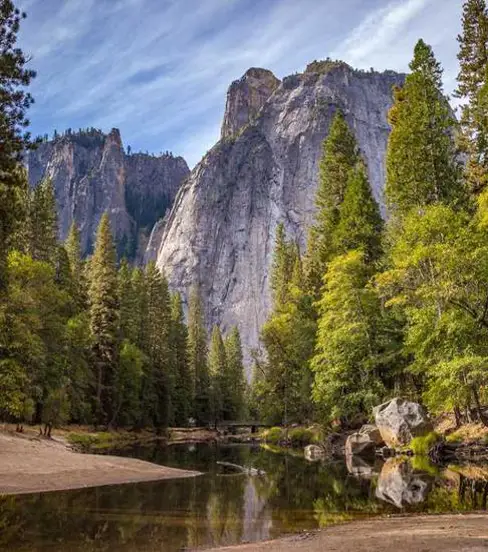

5. 마무리
노트북의 화면 밝기 조절은 사용자의 편안함과 작업 효율성을 높이는 데 중요한 역할을 합니다. 다양한 방법을 통해 자신의 노트북 환경에 맞는 최적의 밝기를 찾아보시길 바랍니다. 특히, 자동 밝기 조절 기능이 불편한 경우 여러 설정을 통해 이를 해제할 수 있으니, 위에서 안내한 방법을 참고하여 문제를 해결하시기 바랍니다.
올바른 밝기 설정으로 눈 건강을 지키고, 쾌적한 작업 환경을 만들어보세요!
자주 물으시는 질문
노트북의 화면 밝기는 어떻게 조정하나요?
노트북 화면의 밝기는 기능 키나 설정 메뉴를 통해 간단히 조절할 수 있습니다. 각 모델에 따라 방법이 다를 수 있으니 해당 모델의 매뉴얼을 참조하는 것이 좋습니다.
자동 밝기 조절 기능은 어떻게 해제하나요?
자동 밝기 조절을 비활성화하려면 전원 옵션에서 설정을 변경하거나 레지스트리 편집기를 이용하여 특정 값을 수정할 수 있습니다.
작업 환경에 따른 밝기 조절의 필요성은 무엇인가요?
작업 환경에 맞는 적절한 밝기는 시각적 편안함을 높이고 눈의 피로를 줄이는 데 도움이 됩니다. 또한, 배터리 소모를 줄이는데도 기여할 수 있습니다.
어떻게 하면 최적의 화면 밝기를 찾을 수 있을까요?
개인의 선호도와 주변 환경에 따라 화면 밝기를 조정해보세요. 여러 방법을 시도하면서 편안한 수준으로 설정하는 것이 중요합니다.
노트북 밝기 문제가 지속될 경우 어떻게 해결하나요?
문제가 계속 발생한다면 그래픽 드라이버 업데이트나 전원 옵션 점검을 통해 해결할 수 있습니다. 필요시 제조사의 지원을 받는 것도 좋은 방법입니다.